- 公開日:
- 更新日:
Google コンタクトの連絡先の住所がおかしい場合
こちらの記事では、Google コンタクトの連絡先住所がおかしい場合の対処法をお伝えします。
Google コンタクトを日々活用されている方であればあるほど、おかしい表記になると困りますよね。
連絡先の住所がおかしい場合の対処と合わせて、Googleの連絡先の住所をGoogleマップ上に表示する方法を合わせてご紹介します。
連絡先の住所がおかしい場合
連絡先の住所がおかしいという現象は、過去にたびたび発生していたようです。
例えば、正しく入力していたはずの住所の情報が、意味不明の英数字の羅列になっていたり、日本の住所の表記が、海外仕様に順番が変わったりなど、発生した不具合もタイミングによって異なっていたようです。
ただ、主に2019年、2020年頃に発生していたこれらの不具合に関しては、すでに現在のバージョンでは改善されているようです。
ブラウザとデバイスの再起動を試す
もし現在、連絡先の住所がおかしいという現象が起きた場合は、まずは一旦、閲覧しているデバイスのブラウザを再起動と、デバイス自体の再起動を行ってみてください。
同期しているサービスからのエクスポート
それでも状況が変わらない場合は、もし何か同期している連絡先保存サービスやデバイス(iCloudなど)があれば、その内容を確認してみましょう。
もし同期先の連絡先の内容に問題がなければ、そこから情報をエクスポートして、Googleの連絡先にインポートしてみましょう。
エクスポートとインポートの手順については以下の記事にて詳しく紹介しています。記事内の「Googleの連絡先を一括で登録する方法」という見出しの中に記載しています。
同期サービスが無い場合の対処
ちなみに、同期している他の連絡先がない場合も、一度Googleの連絡先をエクスポートしてCSVで抽出したときに、不具合が改善される可能性もあります。
CSVデータ上で改善されていれば、再度その内容をインポートしてみてましょう。
それでも改善しない場合は、残念ながら一つひとつデータを修正していくしかない可能性もあります。その場合も、連絡先の編集画面から行うか、CSVにしてファイル上で一気に変更していくかを選択できるので、お好みの方法を選んで進めてください。
連絡先の編集方法は、以下の記事にて紹介しています。
Googleの連絡先の住所をGoogle マップ上に表示する方法
Googleの連絡先に保存している住所情報は、同じGoogle アカウントにログインした状態であれば、Google マップに表示させることもできます。
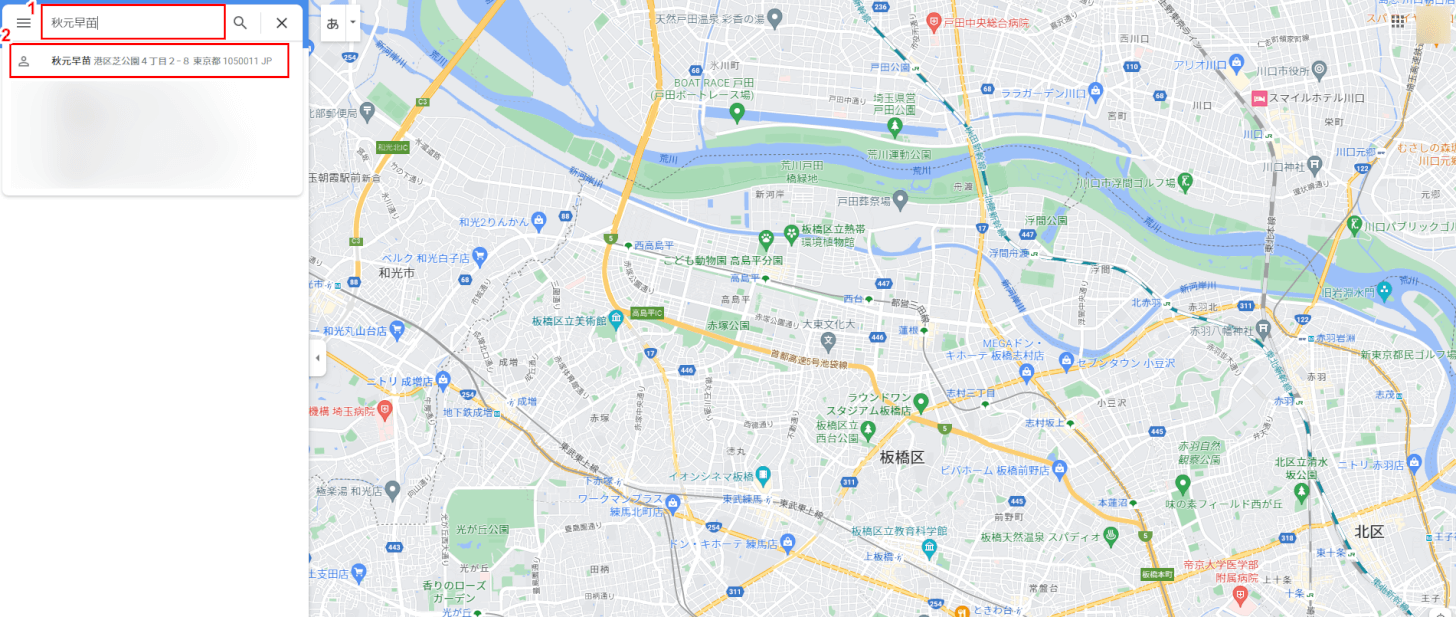
Google マップを開いて、①連絡に保存されている情報(ここでは名前)を入力し、②検索候補の欄に連絡先に保存されている情報が表示されるのでクリックします。
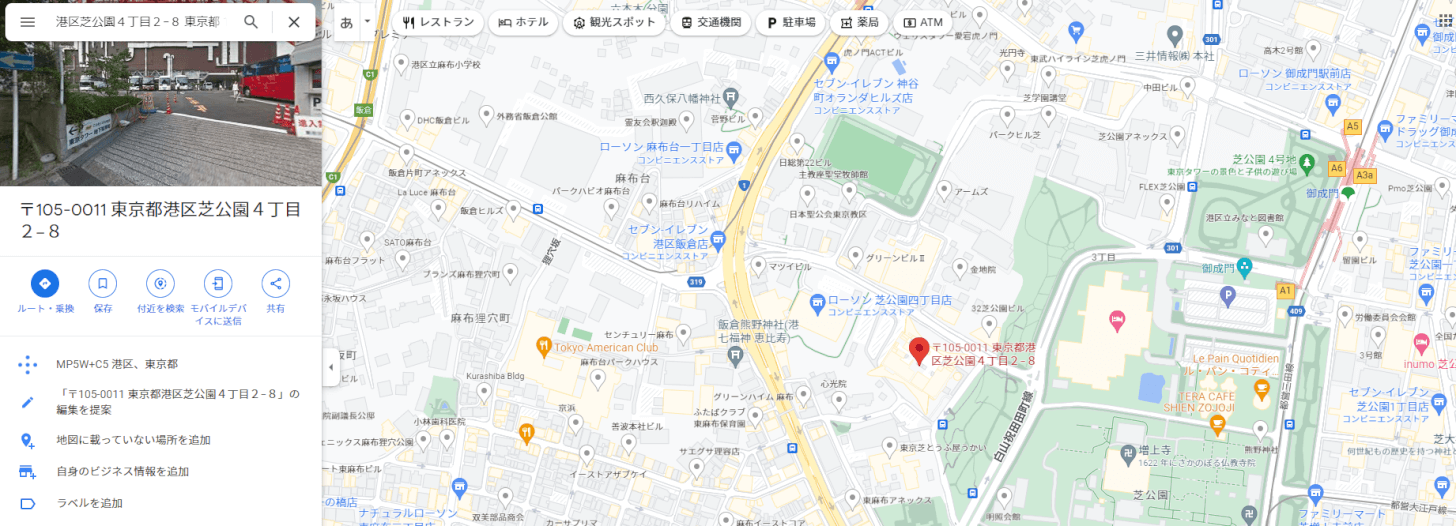
クリックした情報が地図上に表示されます。以上が、Googleの連絡先について、Google マップで検索した際の表示例です。